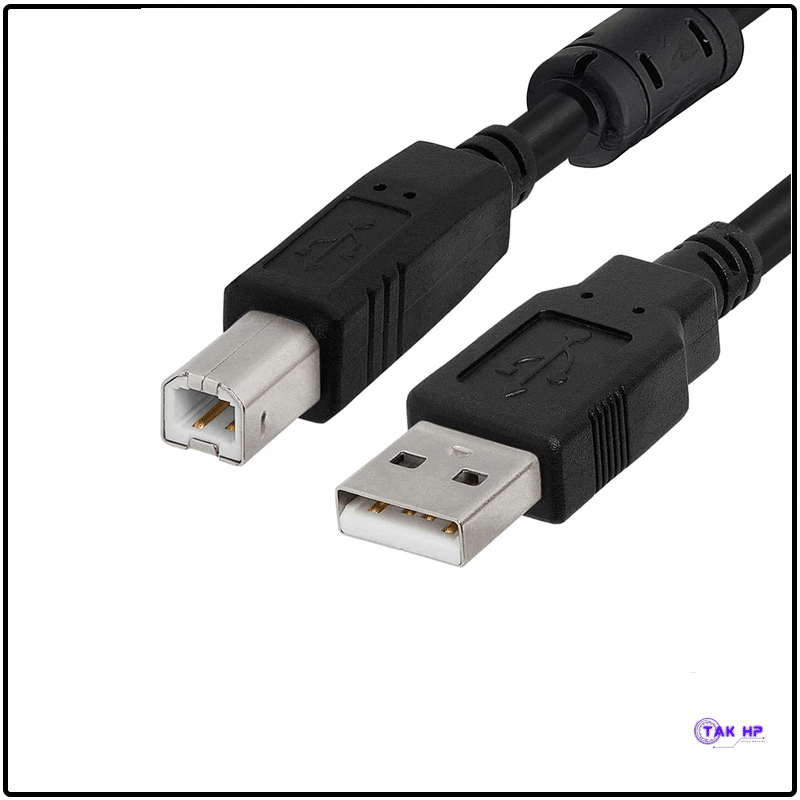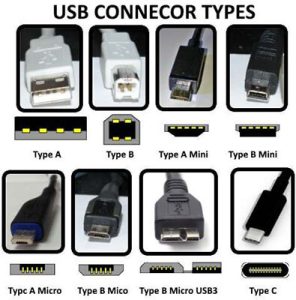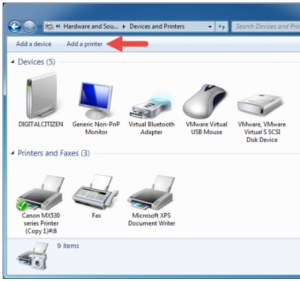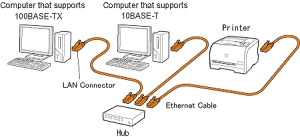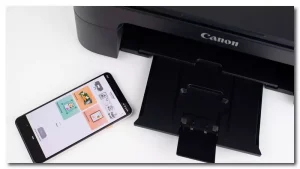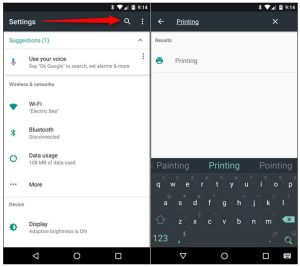قیمت و خرید انواع کابل پرینتر
قیمت و خرید انواع کابل پرینتر | فروشگاه تک اچ پی (TakHP)
مقدمه
در دنیای چاپ دیجیتال ، وجود یک کابل پرینتر استاندارد و باکیفیت یکی از مهم ترین عوامل در انتقال صحیح دادهها از رایانه به چاپگر است . بسیاری از کاربران زمانی متوجه اهمیت این قطعه کوچک میشوند که دستگاه چاپگر آنها با خطاهای ارتباطی مواجه میشود یا کیفیت چاپ کاهش مییابد .
فروشگاه تک اچ پی ( Tak HP ) با سالها تجربه در زمینه فروش تجهیزات جانبی پرینتر و لپ تاپ ، مجموعه ای کامل از کابلهای پرینتر اورجینال و اقتصادی را در اختیار کاربران قرار داده است تا بتوانند متناسب با نیاز و بودجه خود از قیمت و خرید انواع کابل پرینتر، بهترین انتخاب را داشته باشند .
کابل پرینتر چیست و چه کاربردی دارد ؟
کابل پرینتر ، واسط فیزیکی بین چاپگر و رایانه است که وظیفه انتقال دادهها و دستورات چاپ را بر عهده دارد . این کابلها با توجه به نوع پورت و
تکنولوژی مورد استفاده در پرینترها ، در مدلهای مختلفی تولید میشوند .
در واقع ، بدون وجود یک کابل مناسب ، امکان برقراری ارتباط مطمئن میان سیستم و پرینتر وجود نخواهد داشت .
کابل های پرینتر معمولاً در دو گروه اصلی قرار میگیرند :
- کابلهای USB – پرکاربرد ترین نوع کابل در پرینترهای امروزی .
- کابلهای پارالل ( Parallel ) – که بیشتر در پرینترهای قدیمی مورد استفاده قرار میگرفتند .

انواع کابل پرینتر موجود در بازار
امروزه اکثر چاپگرهای برندهای مطرح مانند HP ، Canon ، Epson ، Samsung و Brother از کابل USB Type A to Type B استفاده میکنند .
در این مدل ، یک سر کابل به پورت USB کامپیوتر و سر دیگر به پورت مخصوص چاپگر متصل میشود . این نوع کابل به دلیل سرعت بالا در انتقال دادهها ( تا 480Mbps در نسخه USB 2.0 ) و سازگاری گسترده ، محبوب ترین گزینه برای کاربران خانگی و اداری است .
2 . کابل پارالل ( Parallel )
کابل های پارالل در گذشته یکی از متداول ترین انواع کابلهای پرینتر بودند . این کابلها از رابط ۲۵ پین استفاده میکردند و در مدل های قدیمیتر پرینترهای HP LaserJet کاربرد داشتند .
با ورود تکنولوژی USB ، استفاده از این کابلها بسیار محدود شده است ، اما هنوز برخی از سازمانها که از تجهیزات قدیمی استفاده میکنند ، به این نوع کابل نیاز دارند .
3 . کابل USB 3.0 پرینتر
برای چاپگرهای صنعتی و دستگاههای چاپ با حجم بالا ، کابلهای USB 3.0 گزینهای ایدهآل محسوب میشوند . این نوع کابلها سرعت انتقال داده تا ۵ گیگابیت بر ثانیه را فراهم کرده و در مدل های جدیدتر پرینترهای حرفهای HP و Canon مشاهده میشوند .
4 . کابل Type-C to USB-B
با افزایش استفاده از لپتاپ ها و کامپیوترهای مدرن که از پورت Type-C بهره میبرند ، کابلهای Type-C به USB-B نیز به بازار عرضه شدهاند . این کابلها امکان اتصال مستقیم پرینتر به دستگاههایی مانند MacBook یا Ultrabook را بدون نیاز به مبدل فراهم میکنند .
تفاوت کابلهای پرینتر در کیفیت و سرعت انتقال داده
کیفیت کابل پرینتر نقش مستقیمی در عملکرد چاپگر دارد . کابلهای ارزان قیمت یا بی نام اغلب از آلیاژهای ضعیف و کانکتورهای بی کیفیت ساخته میشوند که ممکن است در هنگام انتقال داده خطا ایجاد کنند .
مهمترین تفاوتها عبارتند از :
- جنس رسانا : کابلهای مسی خالص ، رسانایی بهتری نسبت به کابلهای آلومینیومی دارند .
- پوشش فویل و شیلد : مانع از ایجاد نویز الکترو مغناطیسی میشود .
- روکش PVC یا نایلونی : دوام کابل را در برابر خم شدگی و پارگی افزایش میدهد .
- طول کابل : هر چه کابل بلندتر باشد ، احتمال کاهش کیفیت سیگنال بیشتر است ؛ بنابراین توصیه میشود طول کابل پرینتر از ۱.۵ تا ۳ متر بیشتر نباشد .
قیمت و خرید انواع کابل پرینتر و چگونگی انتخاب کابل مناسب
قیمت و خرید انواع کابل پرینتر باید با توجه به مدل چاپگر و نیاز کاربر انجام شود . در هنگام خرید ، به موارد زیر دقت کنید :
- نوع پورت پرینتر و رایانه : بررسی کنید که دستگاه شما از پورت USB ، Type-C یا Parallel پشتیبانی میکند .
- طول مورد نیاز : اگر پرینتر از سیستم فاصله دارد ، از کابلهای بلندتر ( تا ۳ متر ) استفاده کنید ، اما برای فاصله کوتاه ، کابلهای ۱ تا ۱.۵ متری بهتر هستند .
- کیفیت ساخت : کابلهایی با روکش بافته شده ( Braided ) و کانکتورهای طلایی دوام و کارایی بیشتری دارند .
- برند سازنده : برندهای معتبر مانند HP ، UGREEN ، Vention ، Orico و Belkin گزینههای مطمئنی هستند .
- استاندارد USB : اگر چاپگر شما از نسخه USB 3.0 پشتیبانی میکند ، حتماً از کابل آبی رنگ با مشخصات USB 3.0 استفاده کنید .
قیمت و خرید انواع کابل پرینتر در ایران
قیمت و خرید انواع کابل پرینتر به عوامل مختلفی بستگی دارد ، از جمله :
- نوع کابل ( USB 2.0 ، USB 3.0 ، Parallel )
- طول کابل ( ۱ ، ۱.۵ ، ۳ یا ۵ متر )
- برند تولید کننده
- کیفیت ساخت و نوع روکش
- اورجینال بودن کالا
به طور میانگین ، در سال ۱۴۰۴ قیمت و خرید انواع کابل پرینترر در بازار ایران بین ۷۰ هزار تا ۳۵۰ هزار تومان متغیر است .
کابلهای اقتصادی معمولاً از برندهای متفرقه و بدون بسته بندی رسمی عرضه میشوند ، در حالی که کابلهای اوریجینال HP یا برندهای معتبر مانند UGREEN با گارانتی و کیفیت بالاتر ، قیمت بالاتری دارند .
تفاوت کابلهای اورجینال و طرح ( غیراصل )
در بازار ، کابلهای فیک یا طرح اورجینال به وفور یافت میشوند . تفاوت اصلی آنها در جنس مواد به کار رفته ، کیفیت اتصال دهندهها و پایداری سیگنال است .
- کابل های اوریجینال HP دارای بسته بندی رسمی ، چاپ لوگو ، و کانکتورهای مقاوم هستند .
- کابل های طرح ممکن است در ابتدا عملکرد قابل قبولی داشته باشند ، اما در بلند مدت باعث قطع و وصل شدن ارتباط یا خطاهای چاپی میشوند .
فروشگاه تک اچ پی ( TakHP ) تنها کابل های اورجینال و تست شده را ارائه میدهد تا کاربران بدون نگرانی از کیفیت و اصالت کالا ، خرید خود را انجام دهند .
قیمت و خرید انواع کابل پرینتر از فروشگاه تک اچ پی
فروشگاه تک اچ پی یکی از معتبرترین مراکز فروش تجهیزات جانبی پرینتر در ایران است که تمرکز ویژهای بر محصولات برند HP دارد .
مزایای قیمت و خرید انواع کابل پرینتر از تک اچ پی عبارتاند از :
- تضمین اصالت کالا : تمامی کابلها دارای ضمانت اصالت و سلامت فیزیکی هستند .
- تنوع بالا : موجودی انواع کابلهای USB 2.0 ، USB 3.0 ، Type-C و Parallel .
- قیمت رقابتی : با حذف واسطهها ، قیمت محصولات تک اچ پی در مقایسه با بازار بسیار مناسبتر است .
- ارسال سریع به سراسر کشور : تمامی سفارشها در کمترین زمان ممکن بسته بندی و ارسال میشوند .
- پشتیبانی تخصصی : کارشناسان فروش تک اچ پی آمادهاند تا به سؤالات کاربران درباره سازگاری کابلها با مدل پرینترشان پاسخ دهند .
سؤالات متداول کاربران
1 . آیا کابل پرینتر HP با برندهای دیگر هم سازگار است ؟
بله ، کابل پرینتر استاندارد USB معمولاً با اکثر پرینترها از برندهای مختلف سازگار است ، مگر اینکه چاپگر از پورت خاصی استفاده کند .
2 . بهترین طول کابل پرینتر چند متر است ؟
بهترین طول بین ۱ تا ۱.۵ متر است . اگر فاصله زیاد است ، از کابلهای تقویت شده یا اکتیو ( Active USB ) استفاده کنید .
3 . چگونه بفهمیم کابل پرینتر خراب شده است ؟
در صورت قطع و وصل شدن ارتباط چاپگر ، خطای ” Printer not responding ” یا چاپ ناقص ، احتمال خرابی کابل وجود دارد .
4 . آیا کابلهای USB 3.0 برای پرینترهای قدیمی قابل استفاده هستند ؟
بله ، کابلهای USB 3.0 با پورتهای USB 2.0 نیز سازگارند ، فقط سرعت انتقال محدود به استاندارد پایینتر خواهد بود .
نکات مهم در نگهداری از کابل پرینتر
برای افزایش طول عمر کابل و حفظ عملکرد صحیح آن ، توصیه میشود :
- از پیچیدن شدید یا خم کردن کابل در نزدیکی کانکتورها خودداری کنید .
- کابل را دور از منابع حرارتی نگه دارید .
- در زمان عدم استفاده ، آن را به صورت حلقهای منظم جمع کنید .
- از جدا کردن ناگهانی کابل در هنگام روشن بودن دستگاه خودداری کنید .
برندهای معتبر کابل پرینتر در بازار ایران
برخی از برندهای شناخته شده که در فروشگاه تک اچ پی نیز عرضه میشوند عبارتاند از :
- HP Original
- UGREEN
- Vention
- Belkin
- Orico
- Baseus
تمامی این برندها با رعایت استانداردهای جهانی تولید شده و از مواد رسانای مرغوب برای انتقال پایدار داده بهره میبرند .
جمعبندی
کابل پرینتر یکی از ضروری ترین لوازم جانبی برای هر چاپگر محسوب میشود . انتخاب یک کابل باکیفیت و استاندارد ، نه تنها سرعت و دقت چاپ را افزایش میدهد ، بلکه از بروز خطاهای ارتباطی نیز جلوگیری میکند .
در هنگام خرید کابل پرینتر ، توجه به نوع پورت ، کیفیت ساخت و برند تولید کننده اهمیت زیادی دارد .
فروشگاه تک اچ پی ( TakHP ) با ارائه مجموعهای متنوع از کابلهای اورجینال ، قیمت و خرید انواع کابل پرینتر این امکان را فراهم کرده است تا کاربران بتوانند با اطمینان خاطر ، محصول مناسب پرینتر خود را خریداری کنند .
اگر به دنبال بهترین قیمت کابل پرینتر ، ارسال سریع و ضمانت اصالت کالا هستید ، همین حالا از بخش محصولات کابل پرینتر در سایت TakHP.com دیدن فرمایید .